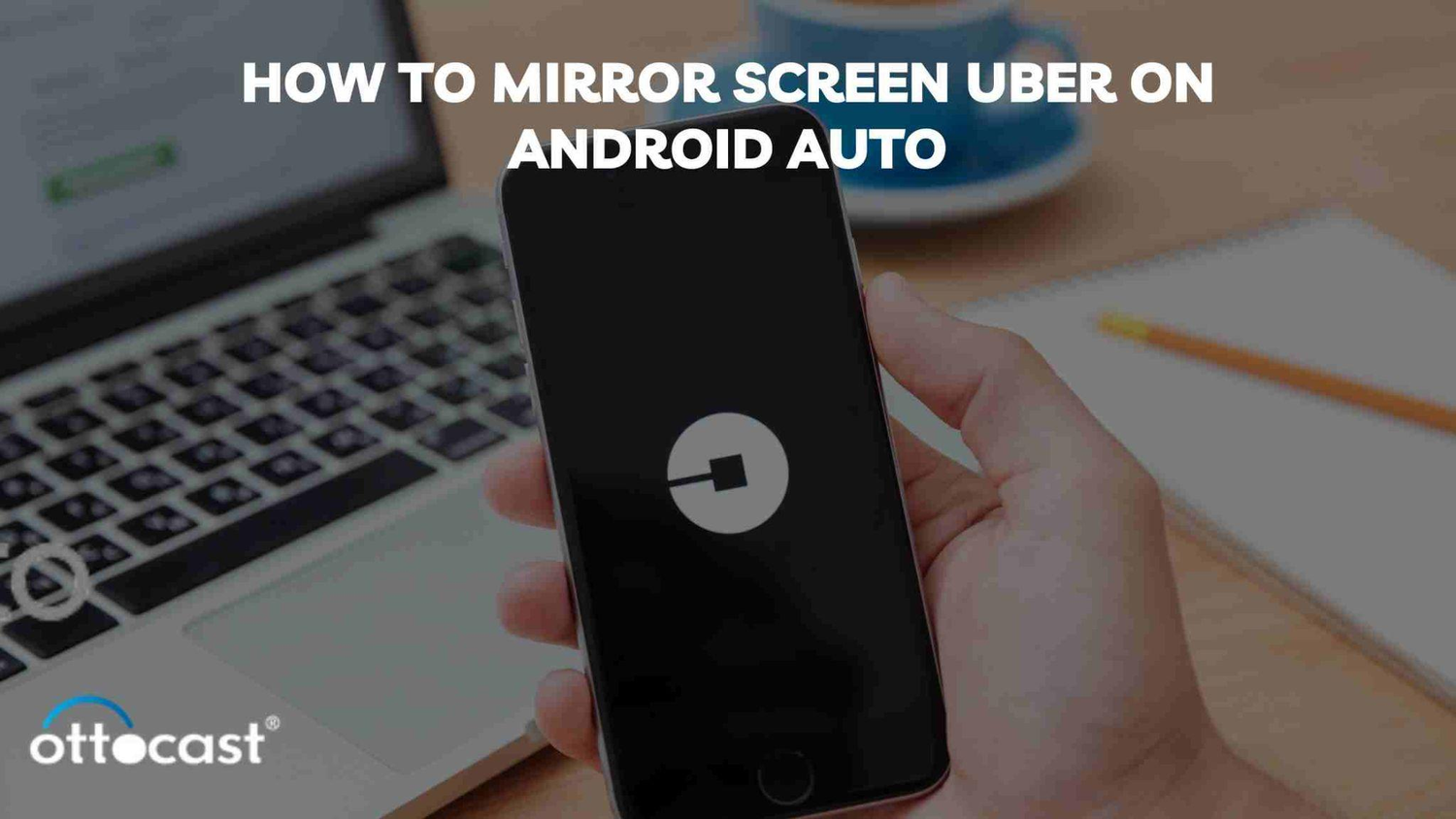Puedes mejorar tu experiencia de conducción duplicando la pantalla de tu teléfono en la pantalla de tu automóvil. Desde la comodidad de tu asiento de conductor, no solo puedes acceder a tus medios y aplicaciones favoritas, sino que también puedes conducir de forma segura y manos libres. Sin embargo, duplicar la pantalla de tu teléfono en la pantalla de tu coche puede parecer una tarea difícil. Esta publicación te guiará a través del proceso de duplicar la pantalla de tu teléfono en la de tu coche, tanto para teléfonos Android como iOS.
El sistema de infoentretenimiento de tu coche puede mostrar la pantalla de tu teléfono gracias a una tecnología llamada duplicación de pantalla del teléfono. Se pueden usar numerosas técnicas, como conexiones por cable e inalámbricas, así como dispositivos de terceros, para lograr esto. Por eso muchas personas quieren reflejar la pantalla de su teléfono en los tableros de los coches. Así que duplicar pantalla a Android Auto es indudablemente nuestra mejor opción cuando se trata de proyectar el teléfono en las pantallas del vehículo. El objetivo de Android Auto, un popular espejo de pantalla para coches, es reflejar la pantalla de tu teléfono Android en el tablero de tu vehículo.
Siguiendo las instrucciones, puedes habilitar la duplicación de pantalla a Android Auto si tienes un teléfono Android.
Paso 1: En tu teléfono Android, descarga la aplicación "Android Auto" desde Google Play. Usa un cable para conectar tu teléfono al vehículo.
Paso 2: En la pantalla de infoentretenimiento de tu coche, toca el ícono de Android Auto. Después de eso, descubrirás que ahora puedes acceder a aplicaciones y hacer llamadas usando la pantalla del teléfono Android en tu coche.
Paso 3: Para duplicar tu teléfono Android de forma inalámbrica, activa el emparejamiento Bluetooth si tu coche soporta Android Auto inalámbrico.
Comprendiendo la duplicación de pantalla en Android Auto
Fundamentos de la duplicación de pantalla con Android Auto
Con la tecnología de duplicación de pantalla, una computadora, tableta o teléfono puede proyectar de forma inalámbrica una imagen idéntica de su pantalla en otro dispositivo. Envías a tu destinatario elegido una imagen "espejo" de tu dispositivo. Frecuentemente puedes duplicar una ventana, un programa abierto o la pantalla completa de tu teléfono. Usar Android Auto para duplicar la pantalla de tu teléfono en la pantalla de tu coche puede ayudarte a conducir de forma más segura y placentera. Proporciona acceso a música, video y navegación GPS en tu teléfono para que puedas usarlo mientras conduces.
Gestiona aplicaciones
Puedes usar la pantalla táctil central de tu coche para acceder y abrir aplicaciones en tu teléfono con un solo toque.
Usa la función de audio de tu teléfono.
Utiliza el sistema de audio de tu vehículo para reproducir sonidos desde tu teléfono.
Utiliza instrucciones por voz
Para usar tu teléfono con comandos de voz, utiliza los micrófonos de tu dispositivo. Por ejemplo, puedes leer en voz alta mensajes de texto usando Google Assistant.
Ir alrededor
Usa el GPS de tu teléfono para obtener instrucciones precisas. Para proporcionar recomendaciones de ruta mientras conduces, Android Auto ahora accede a tu historial reciente de búsquedas y navegación.
Obtén acceso a medios
Desde el tablero de tu coche, puedes reproducir música, podcasts y otro contenido.
Android Auto es fácil de usar y configurar. También se siente como si estuvieras usando tu teléfono ya que replica la pantalla de tu teléfono en el tablero de tu automóvil. Puedes dejar de tropezar con tu teléfono físico mientras conduces. Tener tu teléfono reflejado en la pantalla de tu coche puede mejorar mucho tu experiencia de conducción. Te permite usar la navegación GPS, acceder a tu música y aplicaciones favoritas, y conducir sin manos. Para usar la función de duplicación de pantalla en Android Auto se requiere: un teléfono con Android 8.0 (Oreo) o superior, una estrategia de datos activa, un cable USB de calidad y un automóvil compatible. Una técnica común para proyectar la pantalla de un teléfono Android en el sistema de un coche es Android Auto. Funciona con la mayoría de los sistemas de audio automotrices modernos y teléfonos Android que ejecutan 6.0 o superior. Para usar Android Auto, descarga la aplicación "Android Auto" desde Google Play en tu teléfono Android. Las principales alternativas, Apple CarPlay y Android Auto, funcionan de manera similar a MirrorLink. Puedes usar un teléfono Android o Symbian, pero prácticamente todos los teléfonos Android deberían poder manejar MirrorLink.
Duplicación de pantalla de Android Auto sin necesidad de root
Un usuario de Reddit afirma que aunque Android Auto (AA) no tiene una función de duplicación de pantalla, existen algunas soluciones. Para utilizar Screen2Auto sin root, sigue estos pasos:
En tus configuraciones, desinstala las actualizaciones de Android Auto. Instala la versión 6.6 de Android Auto después de descargarla. Habilita fuentes desconocidas, configuraciones de desarrollador, luego abre las configuraciones de Android Auto. Elige el modo de la aplicación. Crea, instala y descarga AAstore. Instala screen2auto después de descargarlo desde AAstore. Instala screen2auto y habilita todos los accesos.
Conecta tu teléfono a Android Auto. Aquí tienes algunos consejos para utilizar estos sustitutos:
Activa el modo desarrollador tanto para AA como para tu teléfono. En la configuración de cualquier aplicación recién instalada, permite aplicaciones desconocidas. Borra la caché. Pausa AA y reanuda. Abre el navegador web Fermata Auto y elige la pestaña de YouTube.
Debido a que MirrorLink otorga a la aplicación control total sobre la pantalla de la unidad principal, puede enviar cualquier tipo de datos a la pantalla. Android Auto, en cambio, restringe el tipo de aplicaciones que se pueden usar. Estas aplicaciones deben reproducir archivos de audio y proporcionar servicios de mensajería; no pueden tomar el control de la pantalla.
Guía paso a paso para duplicar Uber en Android Auto

Configuración inicial para la duplicación de pantalla
Aquí te mostramos cómo usar MirrorLink para reflejar un teléfono Android en la pantalla de un coche:
Usa un cable de carga para conectar el móvil Android a la radio del coche.
Navega a Configuración.
Selecciona Conectar.
Selecciona Parámetros adicionales de conexión
Selecciona MirrorLink.
Activa la conexión USB a una función de automóvil.
Los pasos para usar la aplicación AAAD para duplicar la pantalla de un teléfono Android a un vehículo son los siguientes:
Usando un cable USB, conecta el teléfono al puerto USB del coche.
Haz clic en Android Auto en la pantalla táctil del coche desde la pantalla del teléfono.
Para acceder a AAA Mirror Plus, haz clic
Selecciona Iniciar ahora en el teléfono.
Activa la función que permite a la aplicación cambiar las preferencias del sistema.
Duplicación específica de Uber
Prueba estos pasos para usar la pantalla espejo con Android Auto para tu teléfono Android en el tablero de tu coche:
Abra Google Play y descargue la aplicación Android Auto.
Use un cable USB para conectar su teléfono a su automóvil.
Haga clic en el ícono de Android Auto en la pantalla de infoentretenimiento de su vehículo.
Para usar Android Auto de forma inalámbrica, active el emparejamiento Bluetooth.
Permita que su teléfono acceda a Android Auto.
Aquí hay algunos consejos para una navegación efectiva con Android Auto en Uber:
Dentro de la configuración de Uber: Navegue primero, luego organizado como medios o Maps en Google
Utilice Maps.Google The Adjacent A 2024 Uber Driver App instruction may be found on Hustler's Society.
Duplicación sin acceso root
Puede proyectar la pantalla de su smartphone en otro dispositivo, como una computadora o un televisor inteligente, usando una variedad de aplicaciones de duplicación de pantalla disponibles en Google Play Store. Para esto, aplicaciones como AirDroid, ApowerMirror y Google Home pueden ser útiles. Recuerde que, según su dispositivo y versión de Android, algunas de estas aplicaciones pueden tener restricciones. A través de la depuración USB, puede utilizar Android Debug Bridge (ADB) para duplicar la pantalla de su smartphone en una computadora. No se requiere acceso root para esto, pero necesitará conectar su dispositivo a una computadora y habilitar las Opciones de desarrollador. Después de conectar, puede duplicar la pantalla con programas como scrcpy. Algunos fabricantes de smartphones ofrecen opciones de duplicación de pantalla que han desarrollado ellos mismos. Por ejemplo, puede duplicar la pantalla en otros dispositivos compatibles con Samsung gracias a una función llamada Smart View o Samsung DeX. En su smartphone Android y en el dispositivo destino para la duplicación, puede instalar aplicaciones de escritorio remoto como TeamViewer o AnyDesk. Con la ayuda de estas aplicaciones, puede duplicar virtualmente la pantalla y operar su teléfono Android desde otro dispositivo. Con la tecnología de duplicación de pantalla, una computadora, tableta o teléfono puede proyectar inalámbricamente una imagen idéntica de su pantalla en otro dispositivo. Usted envía a su destinatario elegido una imagen "espejo" de su dispositivo. Frecuentemente puede duplicar una ventana, un programa abierto o la pantalla completa de su smartphone.
Solución de problemas de duplicación de pantalla

Problemas de conectividad y rendimiento
Si está experimentando problemas con la duplicación de pantalla, intente lo siguiente:
Verifique su conexión.
Verifique que su conexión WiFi sea robusta y que todos sus dispositivos estén vinculados a ella. Otra opción es apagar el Bluetooth en su televisor.
Reinicios del dispositivo
Para retrasos, ambos dispositivos pueden reiniciarse.
Verifique la entrada del televisor.
Verifique que la duplicación de pantalla, y no otra cosa como HDMI, esté seleccionada como modo de entrada en su televisor.
Actualizar el programa
El firmware o software demasiado antiguo puede no funcionar correctamente. Intenta reiniciar tu dispositivo si sigues experimentando problemas con AirPlay después de actualizar tu versión de iOS.
La duplicación de pantalla puede no funcionar por otras razones, tales como:
Existe incompatibilidad entre tus dispositivos.
Hay conexiones a internet diferentes en tus dispositivos.
La duplicación de pantalla no está habilitada en el dispositivo deseado.
La red es errática o lenta.
Necesitas un ancho de banda suficiente.
La duplicación de pantalla con búfer o inestable podría ser causada por una señal Wi-Fi pobre o errática, un problema común cuando se pierde la conexión de duplicación de pantalla. Problemas con la configuración de red: los cortafuegos y configuraciones de seguridad en la red pueden causar problemas para la duplicación de pantalla. A continuación, algunas preguntas frecuentes sobre Android Auto, junto con posibles soluciones para intentar en caso de problemas de conectividad.
Otras causas posibles incluyen la incompatibilidad de tu teléfono o smartphone o cambios en la configuración que interfieren con la conexión.
¿Cómo puedo resolver problemas de conexión con Android Auto?
Aquí tienes algunas ideas para probar:
Enciende tu teléfono nuevamente.
Analiza tus conexiones.
Actualiza el software y los programas en tu dispositivo.
Revisa la configuración de la aplicación Android Auto.
Volver a conectar el cable USB después de haberlo desconectado
Después de reiniciar el sistema de infoentretenimiento de tu automóvil, intenta reconectar.
Reemplaza tu cable USB por uno de mejor calidad en el que puedas confiar.
Limitaciones y soluciones específicas de la aplicación
Primero, asegúrate de que Android Auto sea compatible tanto con tu dispositivo como con el sistema de entretenimiento del automóvil. Asegúrate de que tu smartphone y el automóvil sean compatibles con Android Auto antes de continuar. Para permitir fuentes desconocidas en Android Auto, es posible que debas activar el modo desarrollador. Para lograr esto, navega a la configuración de la aplicación Android Auto en tu teléfono, toca varias veces el número de versión para mostrar las opciones de desarrollador y luego elige "Fuentes desconocidas". Uber aún no soporta Android Auto por defecto, sin embargo, puedes intentar instalar la aplicación manualmente. Para hacerlo, usa tu smartphone con Android Auto para descargar e instalar el archivo APK de Uber desde una fuente confiable. Recuerda que descargar software de sitios no confiables puede causar brechas de seguridad y violar garantías, así que procede con precaución.
Mejorando tu experiencia de duplicación
Consejos para un uso seguro y efectivo
La seguridad vial y la conveniencia se equilibran con las siguientes acciones sugeridas para conductores que usan "duplicar pantalla a Android Auto" de Uber:
Personaliza las aplicaciones
Usa las indicaciones por voz.
Activa el modo nocturno.
Activa Android Auto por sí solo.
Usa Android Auto cuando esté sin conexión.
Apaga Android Auto.
Para duplicar la pantalla de tu teléfono en el tablero de tu automóvil usando Android Auto, realiza estas acciones:
Para descargar la aplicación Android Auto, abre Google Play.
Para conectar tu teléfono al coche, usa un cable USB.
Toca el ícono de Android Auto en la pantalla de infoentretenimiento de tu coche. Activa el emparejamiento Bluetooth inalámbrico para Android Auto. Usa la función de control por voz "Hey Google" para mayor comodidad. Examinando soluciones alternativas y complementarias. Para duplicar Android Auto, realiza las siguientes acciones:
Obtén la aplicación Android Auto abriendo Play Store. Inserta el dongle en el coche.
Permite que el dispositivo Android establezca una conexión con el sistema de infoentretenimiento. Ve a Configuración en tu smartphone Android para encontrar MirrorLink. Activa la conexión USB a tu coche. El tablero de un coche puede duplicar la funcionalidad de un dispositivo Android gracias a un programa de Google llamado Android Auto. Entre los programas compatibles están la búsqueda web, reproductor de música, SMS, llamadas telefónicas y mapas y navegación GPS. Aquí hay algunas otras técnicas para mejorar la funcionalidad de Android Auto:
Actualizando el diseño
Da permiso a la aplicación para actualizar plantillas siempre que se mantenga dentro del uso máximo permitido.
Operación manos libres
Se proporcionan y recomiendan instrucciones de voz para operación manos libres con el fin de reducir la atención del conductor.
Conclusión
Asegúrate de que tu coche y smartphone sean compatibles con Android Auto. Si no, considera la posibilidad de usar software de duplicación de pantalla. Para habilitar la instalación lateral de aplicaciones, abre la configuración de Android Auto y activa el modo desarrollador. Después de obtener el APK de Uber para Android Auto de una fuente confiable, instálalo. Usa Screen2Auto y otras aplicaciones de duplicación de pantalla como opción. La configuración de pantalla de Uber puede ajustarse para una visibilidad y participación óptimas en la interfaz de Android Auto. Para asegurar el funcionamiento y minimizar distracciones, prueba la configuración en un lugar seguro antes de conducir. Respeta las normas locales sobre el uso de dispositivos móviles mientras conduces para priorizar la seguridad. Usa funciones manos libres siempre que sea posible para reducir distracciones y mantener la concentración mientras conduces. Aprende a usar la aplicación Uber antes de conducir para facilitar su uso y reducir la necesidad de interacción prolongada.